前回「CORESERVER CORE-AプランでWordPressを構築」の続きで、
今回は、CORESERVERで構築したWordPressサイトに、VALUE DOMAINで購入した独自ドメインを付与してみます。
【今回の目的】
- 「VALUE DOMAIN」で独自ドメイン「akiyoko.info」を取得する
- 取得した独自ドメインを、CORESERVERで構築したWordPressサイトに付与する
- 「www.akiyoko.info」から「akiyoko.info」への転送設定をする
以上の手順をまとめたいと思います。
参考情報として、以前のエントリー「さくらのVPSにお名前.comのドメインを付与」も読んでみてください。
1. VALUE DOMAINでドメイン購入
1) メニューから [新規ドメインの取得] を選択
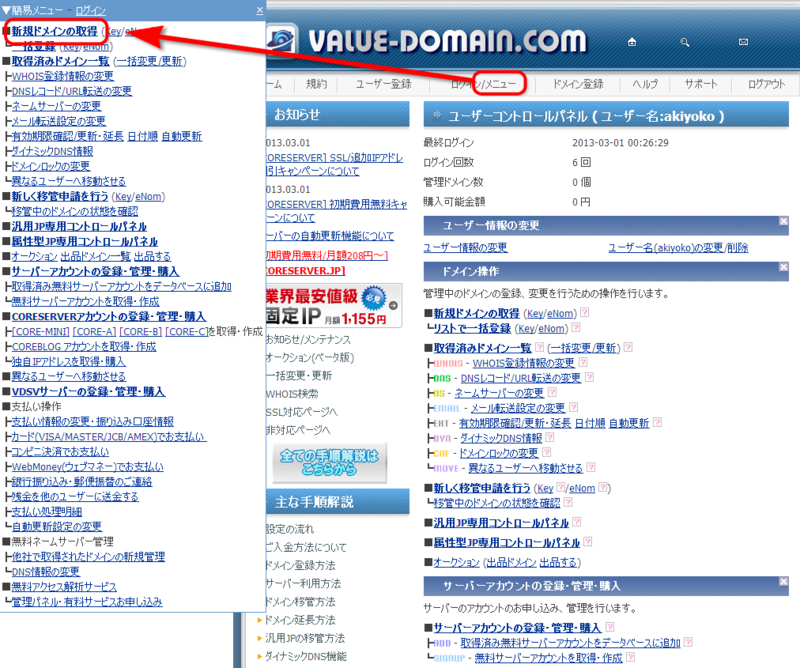
2) 希望ドメイン名を入れて、検索
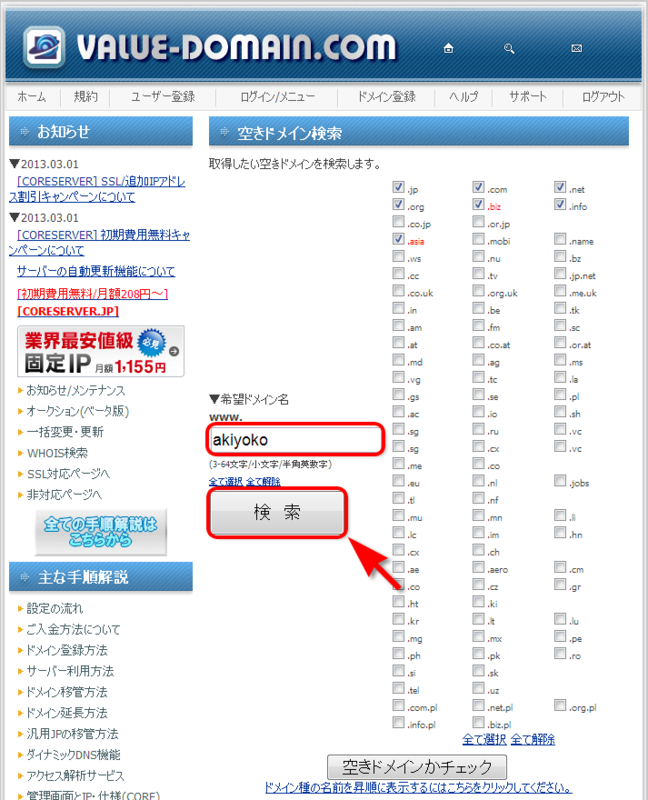
3) 希望するドメインを [取得する]
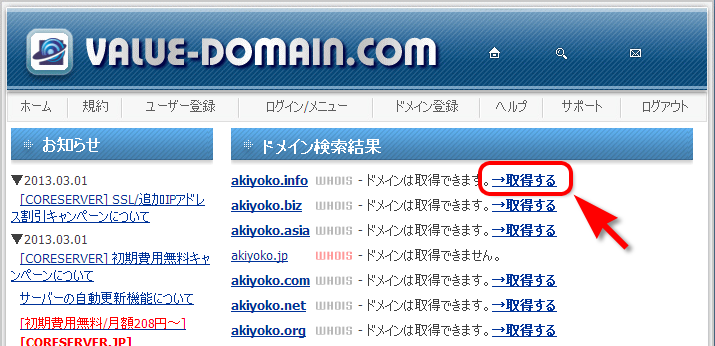
4) 登録者情報を入力
[名義を代理公開する] から、「弊社の代理名義にする場合はここをクリックしてください。」をクリックします。
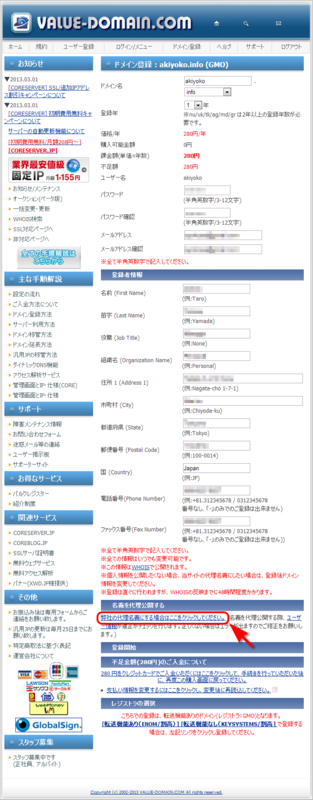
経理担当者情報が Whois になっていることを確認して、「変更」をクリックします。
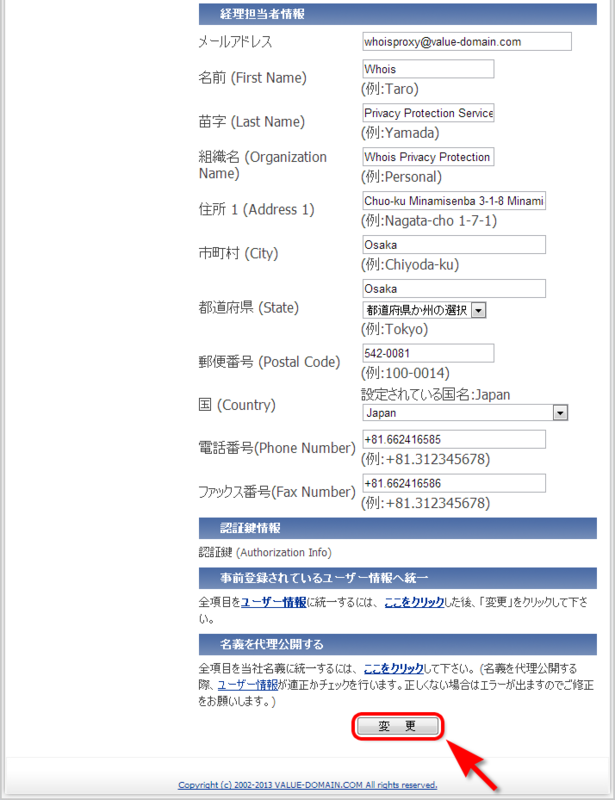
5) クレジット決済サイトから入金
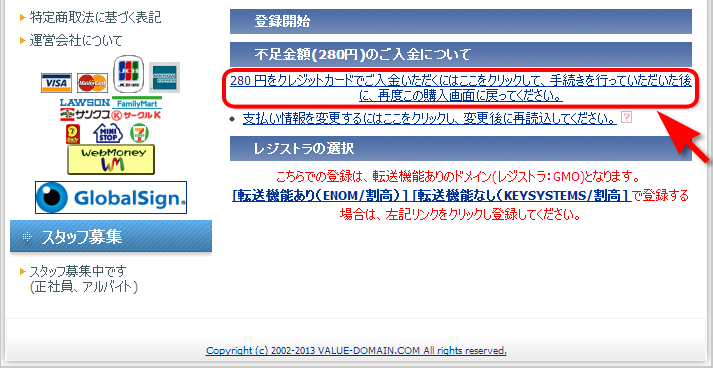
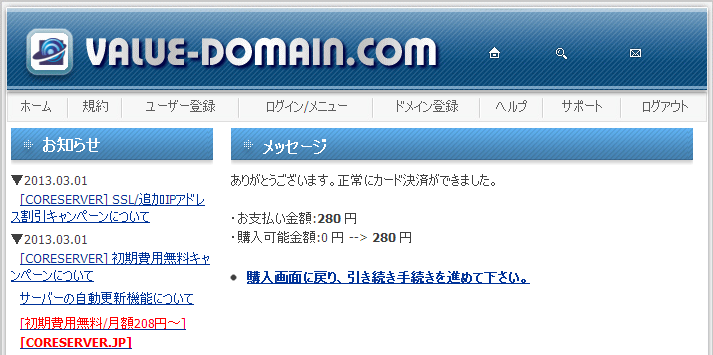
「登録」ボタンをクリックして、ドメインの取得は完了です。
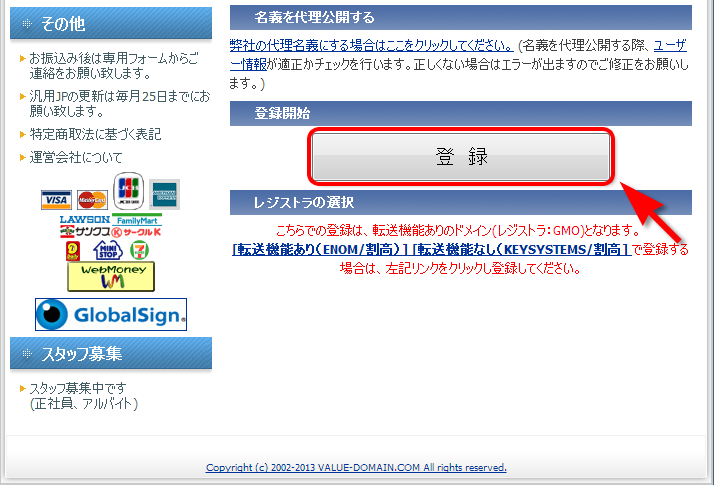
2. CORESERVERにドメインを付与
次に、CORESERVERで構築したサイトにドメインを付与してみます。
前回「CORESERVER CORE-AプランでWordPressを構築」のエントリーを参考に、WordPressのサイト構築が済んでいるものとします。
1) メニューから「取得済みドメイン一覧」を選択
取得したドメイン「akiyoko.info」の「DNS」をクリックします。
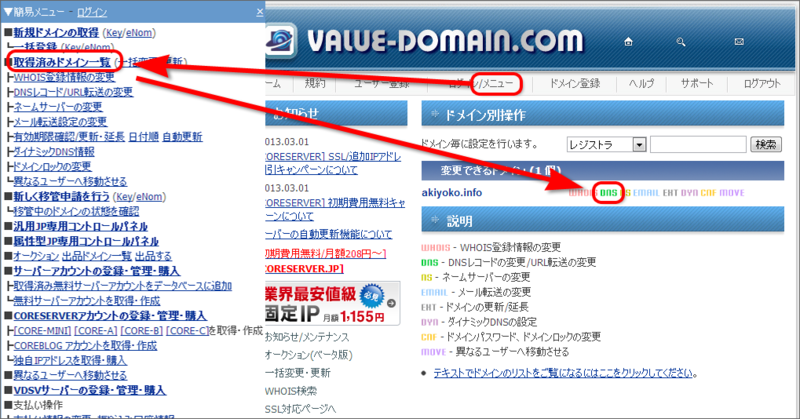
2) [当サービス内サーバーの自動DNS設定] から、CORESERVERのサーバを選択し、「保存する」ボタンをクリック
(A、MX、TXTレコードの設定フィールドが更新されます。)
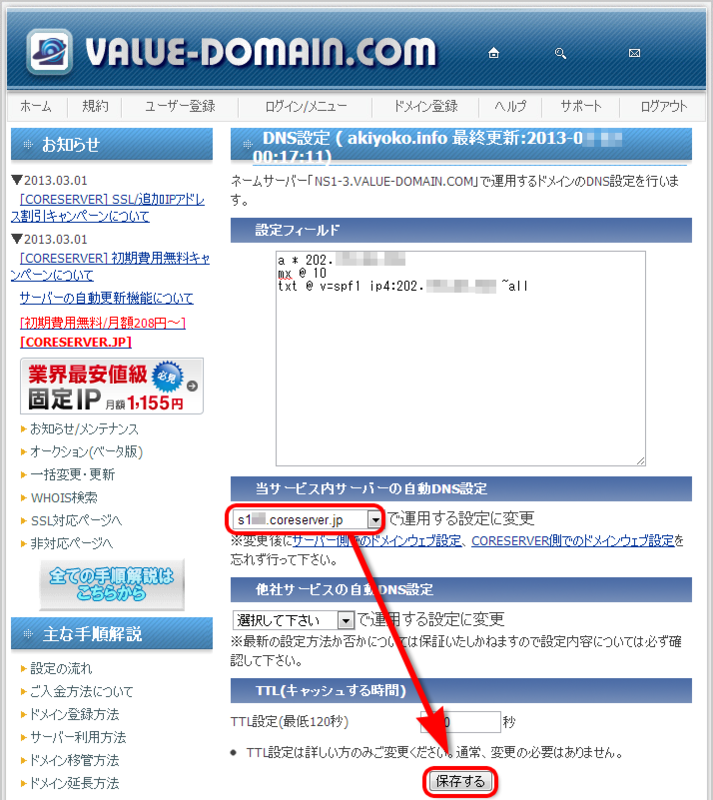
3. WordPressの設定
これまでの設定で、独自ドメイン「http://akiyoko.info/」と CORESERVERで構築したWordPressサイト「http://akiyoko.s1xx.coreserver.jp/akiyoko.info/」との紐付けはできましたが、WordPressサイトのリンク先が「http://akiyoko.s1xx.coreserver.jp/akiyoko.info/xxxx」のままになっているので、対応させます。
1) サイトアドレス(URL) の変更
ダッシュボードの [設定] -> [一般] から、「サイトアドレス (URL)」を以下のように変更し、「変更を保存」をクリックします。
<変更前>
| WordPress アドレス (URL) | http://akiyoko.s1xx.coreserver.jp/akiyoko.info |
| サイトアドレス (URL) | http://akiyoko.s1xx.coreserver.jp/akiyoko.info |
<変更後>
| WordPress アドレス (URL) | http://akiyoko.info |
| サイトアドレス (URL) | http://akiyoko.info |
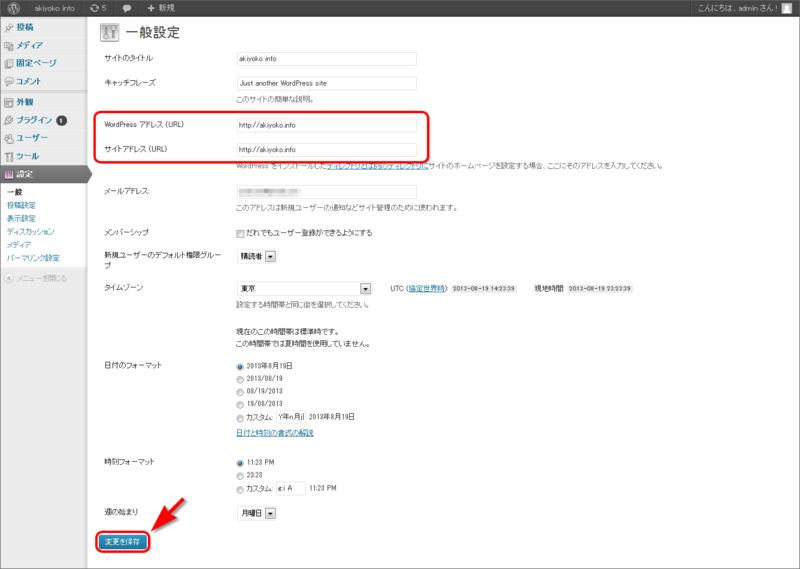
4. CORESERVER側での設定変更
最後に、サブドメイン「www.akiyoko.info」から「akiyoko.info」への転送設定をします。
1) ドメインウェブを設定
CORESERVERのコントロールパネル上の [マイドメイン利用] -> [ドメインウェブ] で、以下を入力して「ドメイン設定」をクリック。
(「NoDir」にチェックを入れることで、無駄なディレクトリを作らずに済みます。)
Sub2
| ドメイン名 | www.akiyoko.info |
| 転送先URL | http://akiyoko.info |
| NoDir | チェックを入れる |
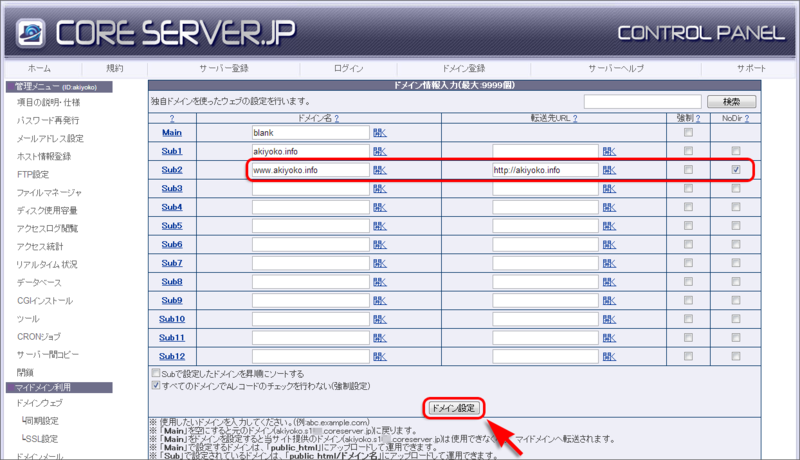
これで、ドメインの設定は完了です。
参考
VALUE-DOMAINのDNSの設定フィールドについての記載が非常に分かりやすかったです。